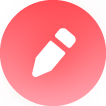「通知表所見文例データベース」の使い方
通知表の所見文例を検索し,コピーすることができます。
【動作環境】
本ツールは Microsoft Edge または Google Chrome の最新版でご利用ください。
「通知表所見文例データベース」は以下の対象教材をご採用の場合にご利用いただけます。
| 対象教材 |
|---|
| タイムくん 1〜3学期,年間,前期・後期 |
| スクログ 1〜3学期 |
※ご使用の際には,教師用書とご一緒にお送りしているパスワード案内をご準備の上,こちら のWebサービス画面にアクセスし,パスワードをご入力ください。
◆1.所見文例を絞り込む
以下の3種類の方法を組み合わせて,所見文例を絞り込むことができます。
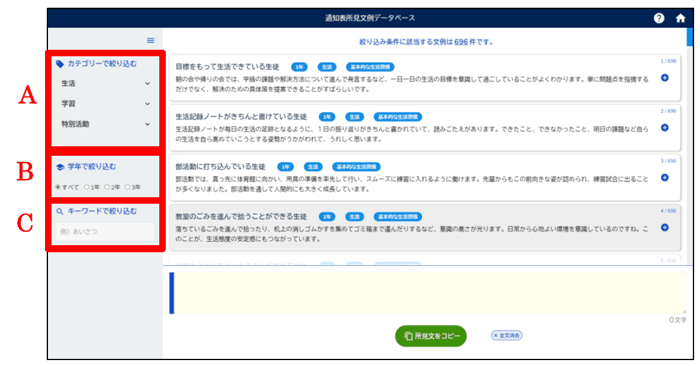
A. カテゴリーで絞り込む
左の「カテゴリーで絞り込む」でカテゴリーを選択することで,そのカテゴリーに関する所見文例が表示されます。
※何も選択していない状態のときは,全てのカテゴリーに関する所見文例が表示されます。
B. 学年で絞り込む
「学年で絞り込む」で学年を選択することで,その学年に関する所見文例が表示されます。
C. キーワードで絞り込む
「キーワードで絞り込む」の入力欄に,キーワードを入力することで,そのキーワードが含まれた所見文例が表示されます。
※複数のキーワードを入力しての検索はできません。
◆2.所見文例を編集する
気に入った所見文例をクリックすることで,テキストが下の編集フォームに転記されます。編集フォーム上で,お好みの文面に編集することが可能です。
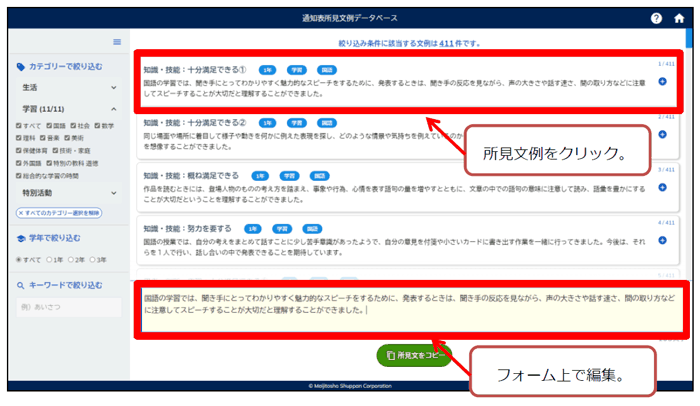
◆3.所見文例をコピーする
編集フォーム下の「所見文をコピー」ボタンをクリックすることで,編集した所見文をコピーします。そのまま,校内で管理されているExcelファイルや,校務支援システムの入力フォームなどに貼り付けることができます。